So erstellen Sie Wassersimulationen

Dieses Tutorial wird Sie beibringen, einen animierten Strand Diorama von Anfang bis Ende von Houdini FX zu erstellen. Sie werden den gesamten Arbeitsablauf des Prozesses verstehen, indem Sie die Modellierung, Emittererstellung, Simulationen, Wassernetzschöpfung, Schaumstoffe, Blasen durchlaufen und mit Shader, Beleuchtung und Rendern ein atemberaubendes Stück erstellen 3D Art. .
Ich werde einige der Vorteile der Arbeit mit Houdini einschließlich Tipps, Verknüpfungen und wichtigen Konzepten einbeziehen. Es ist ein sehr leistungsstarkes Software und sobald Sie seine Logik verstehen, wird es zu einem vollständig intuitiven und befreienden Werkzeug, in dem Ihre Kreativität die einzige Grenze ist. Es erfordert jedoch eine kleine Geduld, da die Simulationen in der Regel zeitaufwändig sind und, da er viele Brechungs- und Volumeninformationen beinhaltet, wird das Rendern wahrscheinlich nicht so schnell sein.
Wenn Sie dies beenden, und er inspiriert Sie, um verschiedene Arten von Animationen auszuprobieren, überprüfen Sie unsere Rundung des Besten CSS-Animationsbeispiele. neu erstellen
Aber für jetzt, lass uns anfangen!
Für Ihren ersten Versuch empfehle ich Ihnen die Verwendung des Houdini-Regals, das in Oceans & GT gefunden werden kann; Strandtank, da es mit vielen Links kommen wird, die Ihr Leben leichter macht. Schämen Sie sich nicht, es zu schämen - es ist ein hervorragendes Studienwerkzeug und ein guter Problemlöser in vielen Fällen.
Dieses Tutorial basiert auf der Verwendung des Regals. Das Wichtigste, was Sie zu verstehen, während der Verwendung von Houdini FX zu verstehen ist, ist das, was Regal für Sie geschaffen hat, sowie warum und was Sie tun.
- Houdini 17 Banshee Bewertung
01. Beginnen Sie mit dem Regal

Klicken Sie auf dem oberen rechten Side-Regal auf der Registerkarte Ocean auf den Strandtank. Drücken Sie mit dem Mauszeiger auf dem Ansichtsfenster die Eingabetaste. Es ist jetzt ein Strandsegment und sieben SOP-Geometrien geschaffen. Erstellen Sie nun eine neue SOP-Geometrie und nennen Sie es " Erstellen Sie im Inneren eine Box und skalieren Sie es an der Größe, die Sie möchten, dass Ihr Strand ist. Diese Box wird ein Limiter sein, und alles außerhalb davon wird gelöscht, wodurch unsere Kontrolle viel einfacher ist. Sie können seine Größe und Mitte-Parameter verwenden, um später mit anderen SOPs zu verknüpfen, erstellen Sie jedoch jetzt einen NULL-SOP, indem Sie danach 'OUT_BOUND' 'OUT_BOUND' 'OUT_BUND' erstellen.
02. Strandmodell erstellen
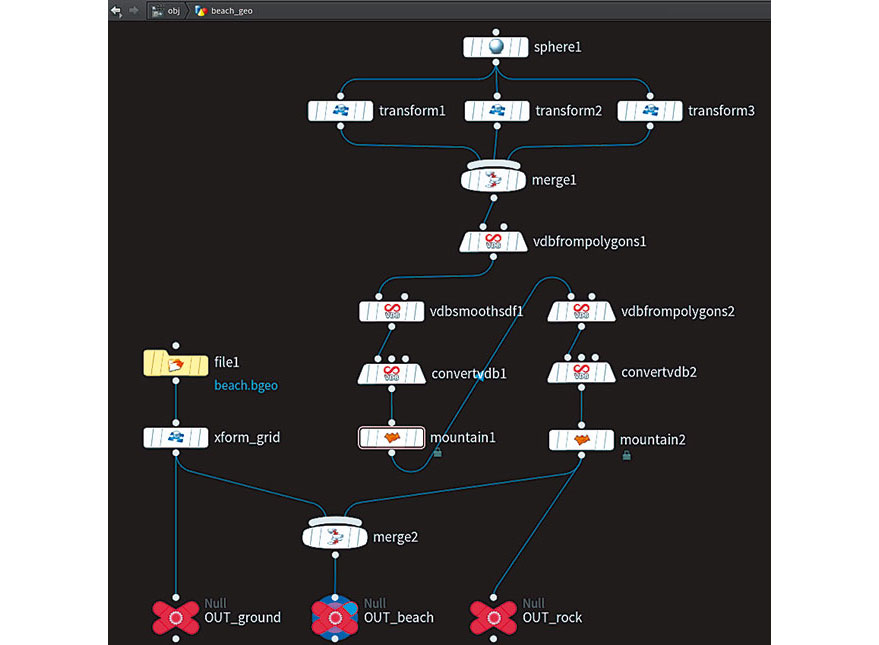
Am Strand_Geo finden Sie den Strandboden - fühlen Sie sich frei, um Ihre eigenen zu machen. Der Stein wurde prozentual gemacht, wobei Kugeln in verschiedenen Positionen verwendet werden, wobei ein Berg SOP hinzugefügt wird, um VDB umzuwandeln, um sie anzuschließen und dann wieder in Polygone umzuwandeln. Um dies zu tun, gehen Sie zu VDB von Polygonen & GT; VDB konvertieren Sie können dieses Verfahren so oft tun, wie Sie mehr Variationen und Details hinzufügen möchten. In meinem Fall habe ich es zweimal getan. Setzen Sie vor out_beach ein Zusammenführen von SOP, das mit dem von Ihnen erstellten Stein mit dem Boden verbunden ist. Schließlich müssen Sie zwei NULL-SOPS erstellen, eines für Rock (OUT_ROCK) und ein anderes für das Flugzeug (out_ground). Sie werden dies später verwenden.
03. Beginnen Sie die Simulation
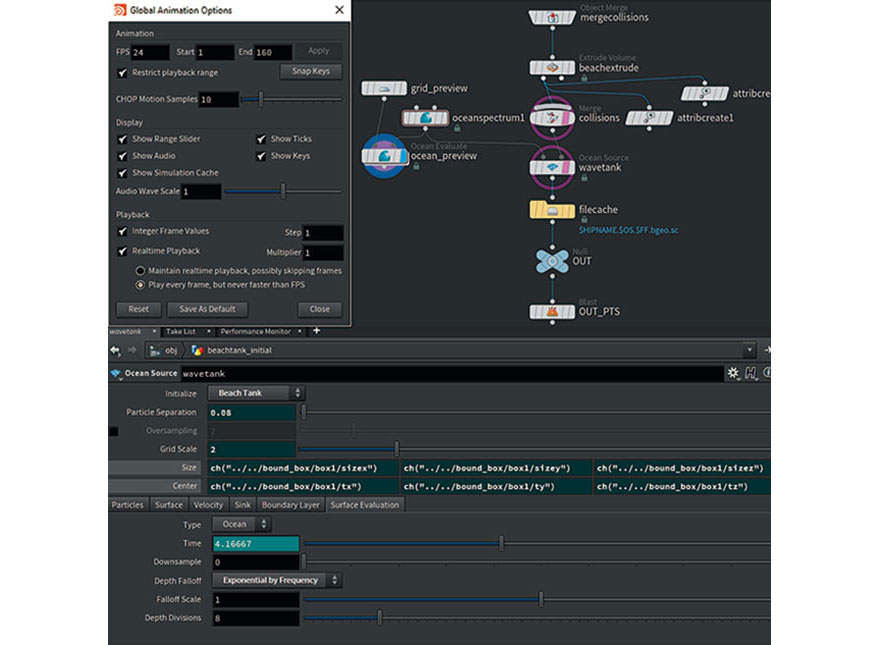
Als nächstes müssen wir unsere Animationszeit durch Drücken von Opt / alt + shift + g , die die globalen Animationsoptionen eröffnet. In meinem Fall entschied ich mich, meine Szene 160 Frames bei 24fps auszuführen. Denken Sie daran, dass die Animation nach den ersten 40 Frames interessant beginnt.
Innerhalb des Beachtank_Initial, Link, der Größe und der mittleren Parameter der Ozeanquelle mit der Größe und der mittleren Werte von BOX1 der BISS_BOX. Geben Sie die Beachtank_sim-Geometrie ein und wählen Sie den Flip-Objekt SOP aus. Beginnen Sie in der Partikelabscheidung, indem Sie ihn auf 0,3 einstellen, sodass Sie eine bessere Visualisierung haben können. In geschlossenen Grenzen stellen Sie sicher, dass Sie + x und + y nicht markiert werden, so dass die Flüssigkeit an einem dieser Extreme nicht kollidiert.
04. Tweak Flip SIM-Voreinstellungen
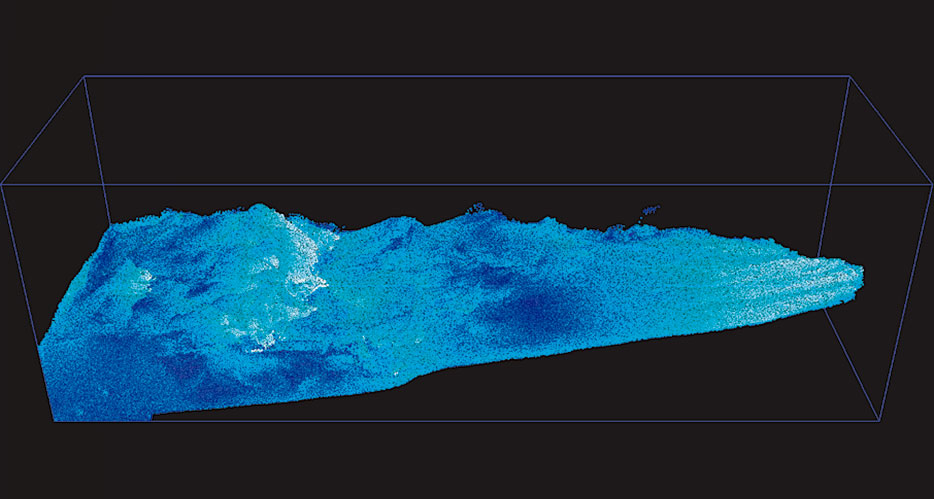
Mit der Beachtank_SIM-Geometrie haften, gibt es eine POP-Advice von Volumes SOP (Advect_By_Ocean). Es ist dafür verantwortlich, die von der Ozeanquelle erstellte Geschwindigkeit anzuwenden. Sie können mit dieser Geschwindigkeitsskala spielen - zunehmend wird es Ihnen ein heftigeres Meer geben. Machen Sie einige Tests, indem Sie diesen Wert ändern, mindestens 120 Bilder simulieren, und machen Sie dann ein Flipbook, damit Sie sie vergleichen können. Für dieses Projekt verlief ich die Geschwindigkeitsmaßstab mit 2. Wenn Sie mit der Bewegung zufrieden sind, gehen Sie zum Flip-Objekt zurück und wechseln Sie die Partikelabscheidung auf 0,08. Deaktivieren Sie dann auf der Registerkarte Erstellung, zulässt das Caching und fahren Sie mit dem nächsten Schritt fort.
05. Cache die Simulation
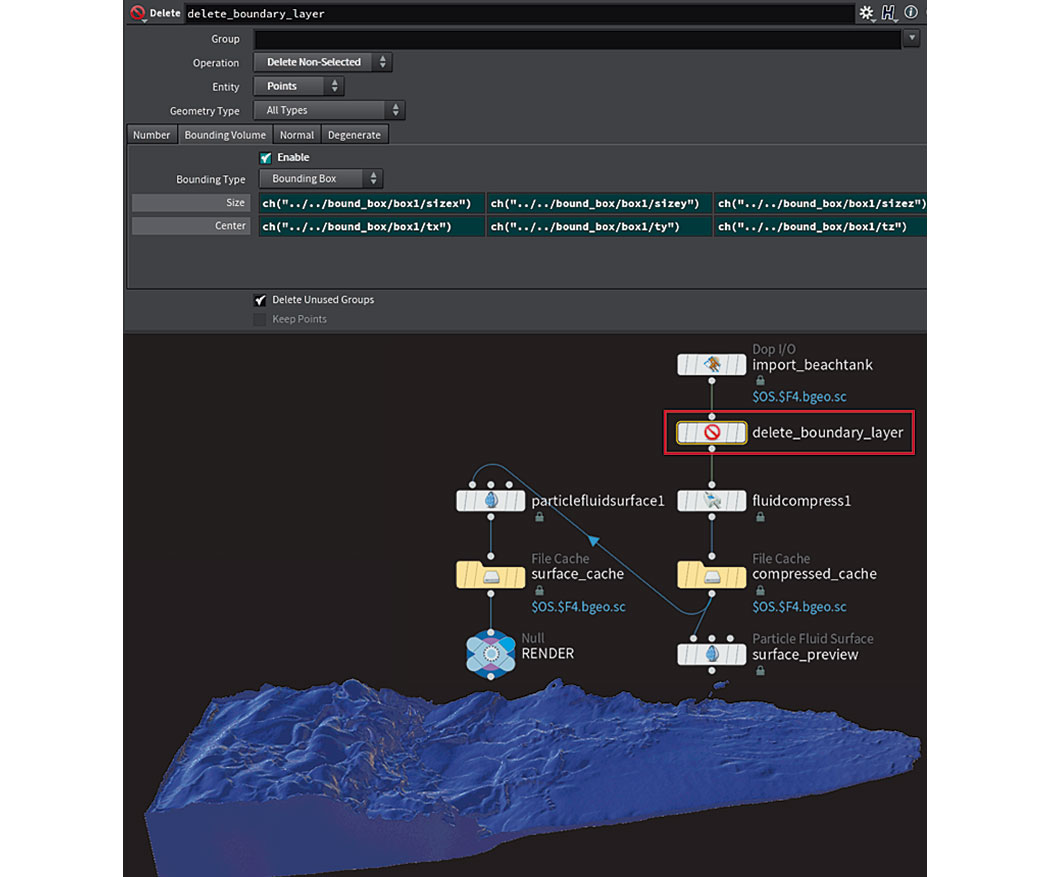
In der Beach_fluid-Geometrie sperren Sie die Simulation und erzeugt dann das Netz des Wassers. Wählen Sie den SOP (Delete_Boundary_layer) löschen (delete_boundary_layer) und verknüpfen Sie dann auf der Registerkarte "Begrenzungsvolume", verknüpfen Sie die Größe und das Zentrum mit der Größe und dem Zentrum der BISS_BOX. Wählen Sie Datei Cache SOP (komprimiert_cache) und klicken Sie auf Auf Auf der Festplatte speichern. Je nach Ihrem Prozessor dauert dies wahrscheinlich etwa zwei Stunden.
Wenn der Cache abgeschlossen ist, aktivieren Sie die Last von der Festplatte. Wählen Sie die Partikelflüssigkeitsoberfläche SOP (Partlefluidsurface1). Ändern Sie auf der Registerkarte Oberflächen die Voxel-Skala auf 0,4, die Einflussskala auf 2,8 und die Anpassung auf 0,001. Aktivieren Sie auf der Registerkarte Filterung dummerate - erode automatisch aktiviert. Schließlich cache das erzeugte Netz, das ungefähr drei Stunden dauert.
06. Erhöhen Sie den Emitterbereich
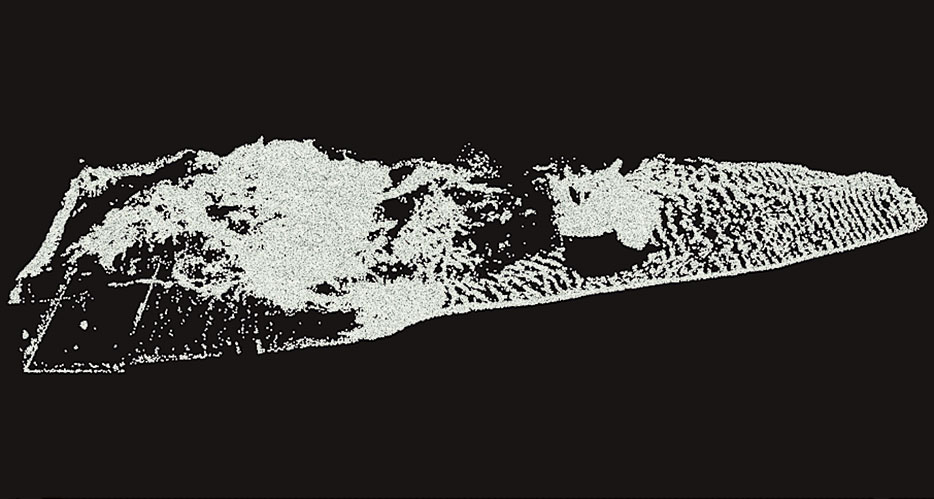
Wählen Sie die Whitewater_-Quellgeometrie aus und wählen Sie den Whitewater Source SOP aus, um einige Parameter zu ändern. Setzen Sie auf der Registerkarte Emission die minimale Geschwindigkeit auf 1 und die maximale Geschwindigkeit auf 5 auf 5. Stellen Sie auf der Krümmungskrümmung die minimierte Krümmung in den 2- und Max-Geschwindigkeitswinkel auf 80 ein. Auf der Registerkarte Beschleunigung setzen Sie die MIN-Beschleunigung auf 19 ein. Im Grunde können Sie mit diesen Änderungen ändert wird das Emitterbereich erhöhen, um mehr davon sichtbar zu machen.
07. Richten Sie die Whitewater-Simulation ein

Die Whitewater-Simulation passiert in der Whitewater_sim-Geometrie. Wählen Sie den Whitewater Solver SOP und in der Schaum-Registerkarte, ändern Sie die Tiefe auf 0,01 und maximal für 10. Wie für die Sprühlasche, lassen Sie es den Sie es deaktivieren. Ändern Sie auf der Registerkarte Bubble die Lebensdauer auf 2.3. Verknüpfen Sie auf der Registerkarte Solver, wie üblich, die Lautstärkegröße und das Volume-Limits-Center mit der Größe und dem Zentrum unserer BISS_BOX verknüpfen. Wählen Sie nun den Whitewater Emitter SOP und auf der Registerkarte Geburts-Registerkarte, ändern Sie die Biergeburtsrate auf 110. Ändern Sie auf der Registerkarte Form Form an Kegel. Und schließlich wechseln Sie auf der Registerkarte Attribute die radiale Geschwindigkeit auf 0,30
08. Komplette Simulation / Beleuchtung einrichten
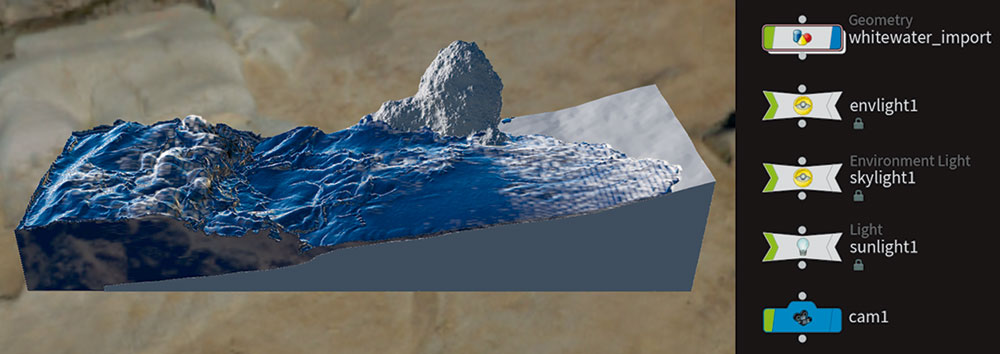
Das Whitewater transformiert in VDB, um gerendert zu werden. In der Geometrie Whitewater_Import wählen Sie Volume Rasterize-Partikel SOP und ändern Sie die Dichtewaage auf 1,01 und die Partikelskala auf 0,46. Löschen Sie in VDB SOP den Link der Voxel-Größe und geben Sie 0,01 ein, um die Auflösung zu verbessern. Die Simulation ist fertig!
Nun lasst uns weiter zur Beleuchtung gehen. Ich habe Sky-Light und ein HRDI in der Umweltlicht verwendet, das gefunden wird, in dem sich in Shelf & GT; Lichter und Kameras & GT; Sky Light / Umweltlicht befindet. Um HDRI zu erhalten, würde ich vorschlagen, nach HDRIHAVEN.com zu gehen, da es eine großartige kostenlose Bibliothek mit hervorragender Qualität hat. Schließlich müssen Sie eine Kamera erstellen, indem Sie zu Regal & GT; Lichter und Kameras & GT; Kamera gehen, und dann positionieren, wo Sie es wollen.
09. Entfalten Sie UVs.
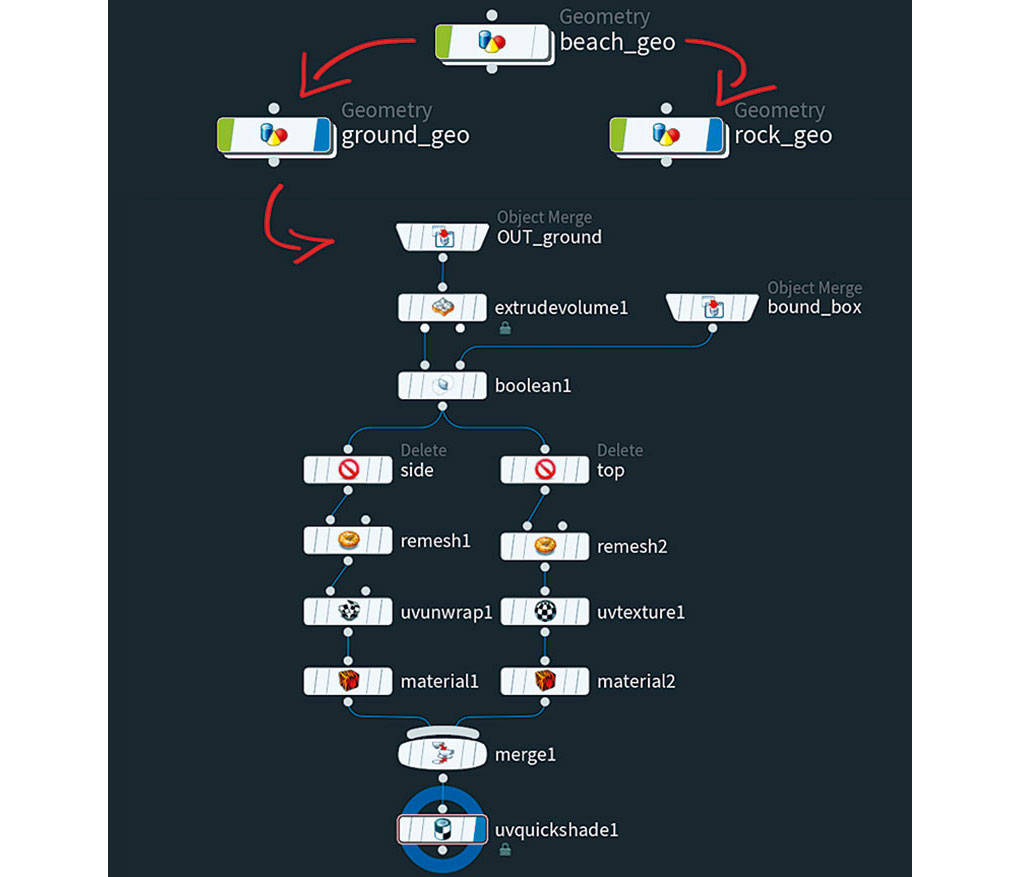
Schalten Sie das Display-Flag der Beach_Geo-Geometrie aus und erstellen Sie einen weiteren zwei - Ground_Geo und Rock_Geo - nur für die Organisation. Erstellen Sie auf jedem ein Objekt, indem Sie SOP verschmelzen, indem Sie das entsprechende herausziehen: Out_ground oder Out_Rock. Erstellen Sie im Ground_Geo, nachdem das Objekt verschmelzen, ein Volumen extrudiert SOP, dann einen booleschen SOP (intersect) und prüfen Sie ein Innende B, um eine Gruppe zu erstellen. Erstellen Sie ein anderes Objekt mit dem OUT_BOUND der BISS_BOX, um eine Verbindung mit dem Boolean-Eingang zu verbinden. 2. Erstellen Sie einen Lösch-SOP. Wählen Sie in der Gruppe ein Innere B. Duplizieren Sie es, und ändern Sie den Betrieb, um nicht ausgewählt zu löschen, um die Oberseite von der Seite zu trennen.
Schließen Sie nach dem ersten Löschen einen UV-Asrap-SOP an und verbinden Sie nach dem zweiten eine UV-Textur-SOP. Erstellen Sie nach jeder löschenden Aktion ein Material SOP und verschmelzen Sie dann mit einem Merge-SOP. Erstellen Sie in Rock_Geo einen UV-Textur-SOP, und wählen Sie in Texturtyp Perspektive von der Kamera aus und wählen Sie Ihre Kamera aus. Um seine Textur zu visualisieren, verwenden Sie den UV-Schnellschirm SOP.
10. Setzen Sie Mantra und Schatten Whitewater
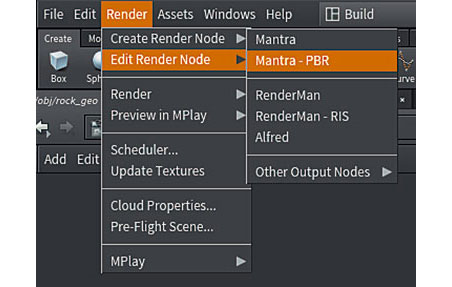
Gehen Sie im oberen Menü auf Render & GT; Erstellen Sie Render Node & GT; Mantrapbr. Wählen Sie in den Ausgängen den Mantra SOP und in der Registerkarte Rendering aus, reduzieren Sie die MAX RAY-Samples auf 7. Auf der Registerkarte "Limits" verringern Sie die Reflexionsgrenze und die Brechungsgrenze auf 4. In Materials erstellt Houdini automatisch drei Materialien, eines für Flüssigkeit, eine für das innere Volumen der Flüssigkeit und ein anderer für Whitewater. Ich habe nur das Whitewater (Spray) geändert - in der Rauchdichte 4,15, und im Schatten-Dichte-Multiplizierer setzen Sie 0,126. Jetzt ist es möglich, ein einfaches Render zu erstellen und das Licht neu einzustellen.
11. Fügen Sie Rock hinzu und senden Sie Shader
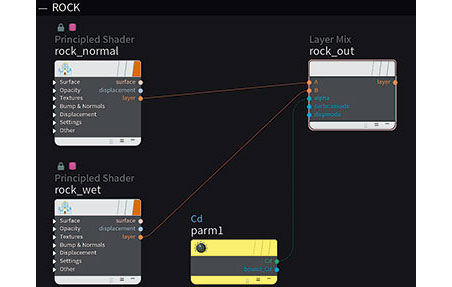
Ich habe vier Arten von Texturen verwendet - zwei für Felsen, einen trockenen Sand und einen nassen Sand. Ich habe die Texturen von Quixel Megascans, einer hervorragenden Quelle, aber nicht frei. Eine weitere großartige und kostenlose Option ist textures.com. In den Materialien, in denen Sie zwei Prinzip-Shader erstellt haben, verbinden Sie sie mit einem Trocken und einem nass, verbinden Sie sie (Ausgabeschicht) an einen Layer-Mix SOP und erstellen Sie dann einen Parameter SOP. Geben Sie im Namen CD ein und ändern Sie den Typ, bevor Sie den Ausgang in der Alpha der Layer-Mischung anschließen. Dieser Prozess ist für Sand sowie Felsen. Schließlich wenden Sie einfach den Layer-Mischungs-Shader an jedes Objekt an.
12. Beginnen Sie das letzte Render
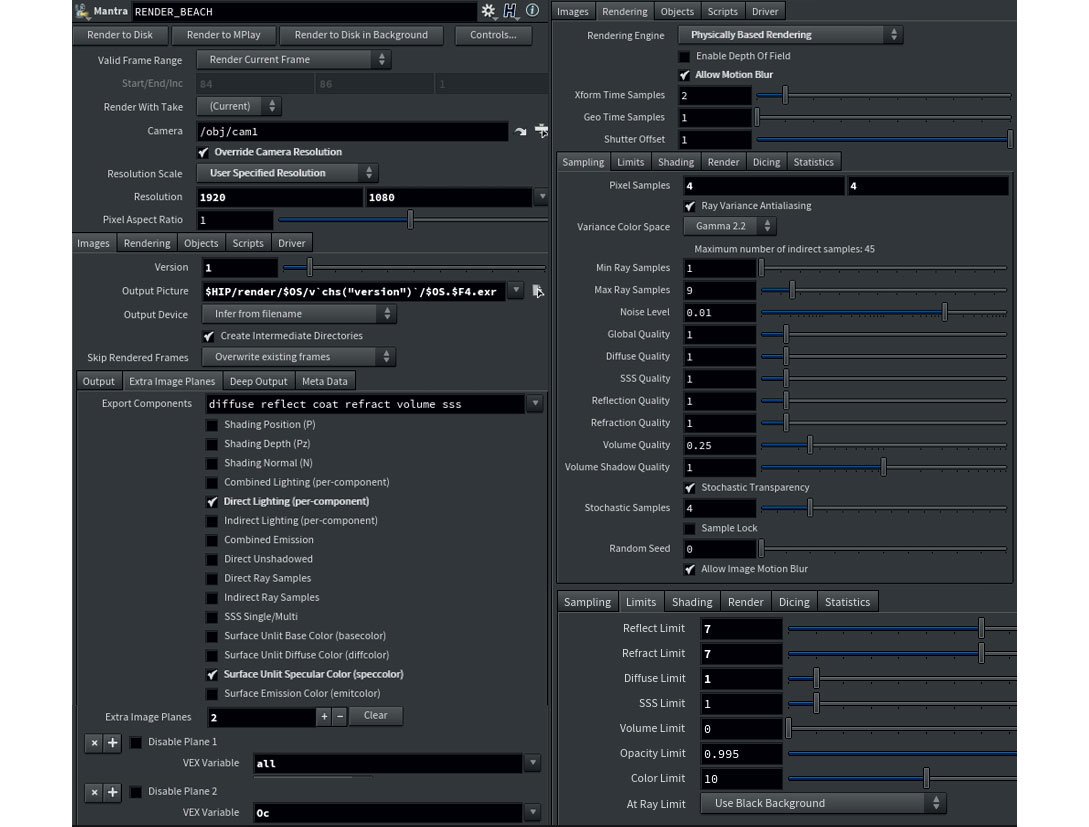
Erstellen Sie ein anderes Mantra-PBR, gehen Sie zu den Ausgängen und wählen Sie sie aus. Wählen Sie die Kamera und die Auflösung, die Sie bevorzugen. In den Bildern & GT; zusätzliche Bildflugzeuge Registerkarte überprüfen Sie die direkte Beleuchtung, die oberflächenförmige spiegelnde Farbe. Klicken + Wählen Sie im VEX-Variablenfeld kombinierte Beleuchtung (pro Licht) aus. Klicken + wieder und wählen Sie Okklusion (OC). Dies schafft Render-Layer. Überprüfen Sie in der Registerkarte Rendering die Option Bewegungsunschärfe, in Pixel-Samples Set 4x4, in der Limits-Registerkarte Reflexions- und Brichlimit auf 7 und diffuser Grenzwert auf 1 Scheibe.
Dieser Artikel erschien ursprünglich in Ausgabe 129 von 3D Künstler. Kaufen Sie die Ausgabe 129 hier oder 3D-Künstler abonnieren .
Zum Thema passende Artikel:
- Wie man 3D-Gras erstellt
- In Aardman-Animationen.
- 24 Kostenlose 3D-Modelle
wie man - Die beliebtesten Artikel
Perspektive in Adobe Illustrator erstellen
wie man Sep 14, 2025Seite 1 von 2: Verwenden von Perspektivengitter in Illustrator: Schritte 01-09 ..
Master der Mischerbürste in Photoshop
wie man Sep 14, 2025Die digitalen Malereiwerkzeuge sind in den letzten Jahren ernsthaft fortgeschritten. Künstler können Tabletten verwenden, um Ku..
Nutzen Sie den negativen Raum, um bessere Hände zu zeichnen
wie man Sep 14, 2025Sogar ein scheinbar komplexer Prozess wie die Zeichnung einer Hand kann mit den richtigen Zeichnungen und Tricks vereinfacht werd..
Beginnen Sie mit dem MONOTYPE-Druck
wie man Sep 14, 2025Manchmal brauchen Sie die Dinge mit Ihrem Bleistiftzeichnungen. und lassen Sie den Impuls los, um zu viel zu tun. ..
Erstellen Sie einen wackelenden Text-Effekt mit JavaScript
wie man Sep 14, 2025Die Einführung von Effekten auf Text und Typografie können der vollständigen Perspektive hinzufügen Benutzererfahrung..
Simulieren Sie eine Ghost-Reiter-Transformation
wie man Sep 14, 2025Seite 1 von 2: Seite 1 Seite 1 Seite 2 ..
Wie man einen Comic-Kopf in Zbrush
wie man Sep 14, 2025Wenn ich ein lustiges Stück von erstellen wollte 3D Art. Mit einem doofigen Ausdruck sah ich ein Konzept von Rand..
Erstellen Sie einen pelzigen 3D-Charakter von Grund auf
wie man Sep 14, 2025Das Erstellen eines Pelzcharakters kann leicht sein, aber wenn Sie ein wirklich ansprechendes Stück Pelz machen wollen 3..
Kategorien
- AI & Machine Learning
- AIRPODS
- Amazon
- Amazon Alexa & Amazon Echo
- Amazon Alexa & Amazon Echo
- Amazonas Feuerfernseher
- Amazon Prime Video
- Android
- Android-Telefone & Tablets
- Android Phones & Tablets
- Android TV
- Apfel
- Apple App Store
- Apple Homekit & Apple HomePod
- Apple Music
- Apple TV
- Apple Watch
- Apps & Web-Apps
- Apps & Web Apps
- Audio
- Chromebook & Chrome OS
- Chromebook & Chrome OS
- Chromecast
- Cloud & Internet
- Cloud & Internet
- Cloud Und Internet
- Computerhardware
- Computerverlauf
- Schnurschneiden & Streaming
- Cord Cutting & Streaming
- Discord
- Disney +
- DIY
- Electric Vehicles
- Ereader
- Grundlagen
- Explainers
- Spielen
- General
- Gmail
- Google Assistant & Google Nest
- Google Assistant & Google Nest
- Google Chrome
- Google Docs
- Google Drive
- Google Maps
- Google Play Store
- Google-Blätter
- Google-Folien
- Google TV
- Hardware
- HBO MAX
- Wie Man
- Hulu
- Internet Slang & Abkürzungen
- IPhone & IPad
- Kindle
- Linux
- Mac
- Wartung Und Optimierung
- Microsoft Edge
- Microsoft Excel
- Microsoft Office
- Microsoft Outlook
- Microsoft PowerPoint
- Microsoft-Teams
- Microsoft Word
- Mozilla Firefox
- Netflix
- Nintendo-Schalter
- Paramount +
- PC-Gaming
- Peacock
- Fotografie
- Photoshop
- Playstation
- Datenschutz & Sicherheit
- Privacy & Security
- Privatsphäre Und Sicherheit
- Produkt-Roundups
- Programming
- Raspberry Pi
- Roku
- Safari
- Samsung-Telefone & Tablets
- Samsung Phones & Tablets
- Slack
- Smart Home
- Snapchat
- Social Media
- Space
- Spotify
- Zunder
- Fehlerbehebung
- TV
- Videospiele
- Virtual Reality
- VPNs
- Webbrowser
- WIFI & Router
- WiFi & Routers
- Windows
- Windows 10
- Windows 11
- Windows 7
- Xbox
- YouTube & YouTube TV
- YouTube & YouTube TV
- Zoom
- Erklärer







